
Hoe installeer je Google Kids Mode op je tablet?
Google Kids Space instellen in 3 stappen

Via de onderstaande stappen stel je de Google Kids Space in.
- Download de Family Link app.
- Maak een account voor je kind aan.
- Stel Google Kids Space in.
Stap 1: download de Family Link app
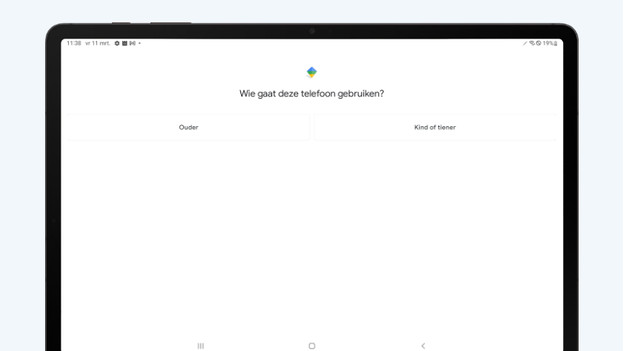
Je kind heeft een eigen Google account nodig om de kindermodus te gebruiken.
- Download en installeer de Family Link app op je tablet via de Google Play Store.
- Open de Family Link app.
- Tik rechtsboven op het + icoon.
- Volg de instructies op het scherm om een account toe te voegen. Voer de gegevens van je kind in.
- Kies welke instellingen toegankelijk moeten zijn voor het account van je kind.
Wordt de tablet alleen door je kind gebruikt? Ga dan naar stap 2.
Stap 2: maak een account voor je kind aan
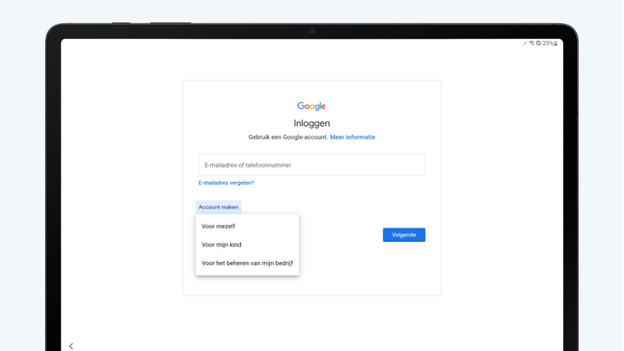
Stel je tablet in en maak een account aan voor je kind. Als de tablet eerst door iemand anders is gebruikt, zet je de tablet eerst terug naar de fabrieksinstellingen via 'Instellingen'.
- Schakel het toestel in en volg de instructies.
- Tik op 'Account maken' wanneer je wordt gevraagd om in te loggen met een Google account. Kies voor 'Voor mijn kind'.
- Voer de gegevens van je kind in.
- Volg de instructies op het scherm en log in met je eigen account. Stel 'Ouderlijk Toezicht' in voor het account van je kind.
- Kies welke instellingen toegankelijk moeten zijn voor het account van je kind.
Stap 3: stel Google Kids Space in

- Open de Google Kids Space app. Tik op 'Aan de slag'.
- Selecteer het account van je kind, voer het wachtwoord in en voer vervolgens het wachtwoord van je eigen Google account in.
- Tik op 'Profiel maken' en op 'Volgende'.
- Tik op het profiel van je kind en tik vervolgens op 'Nu instellen'. Tik op 'Doorgaan' en wacht tot de eventuele updates geïnstalleerd zijn.
- Selecteer welke apps beschikbaar moeten zijn voor je kind en tik op 'Volgende'.
- Selecteer welke Google services je wilt toestaan, volg de instructies op het scherm en tik op 'Klaar'.


